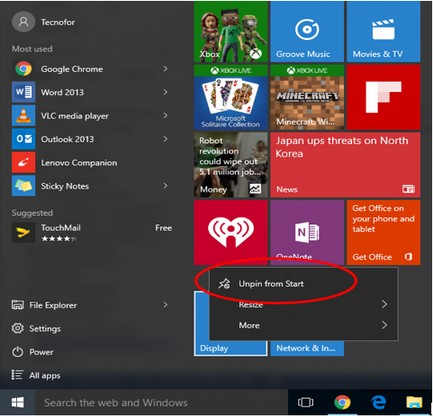Windows 10 - 收藏设置
正如我们已经看到的,Windows 10 使用全新的设置应用进行大部分配置。虽然可以通过"开始"菜单轻松访问"设置"应用,但 Windows 10 还允许您将收藏的设置应用"固定"到"开始"菜单,以便更轻松地访问。"固定"的设置应用将直接显示在"开始"菜单的磁贴中。
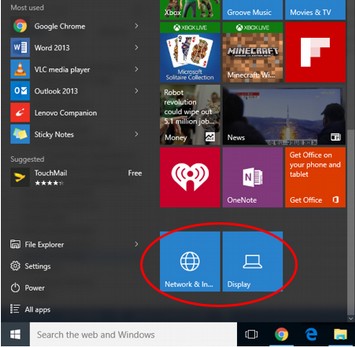
固定您的收藏设置
要将收藏的设置"固定"到"开始"菜单,请按照以下步骤 −
步骤 1 −从"开始"菜单打开"设置"窗口。
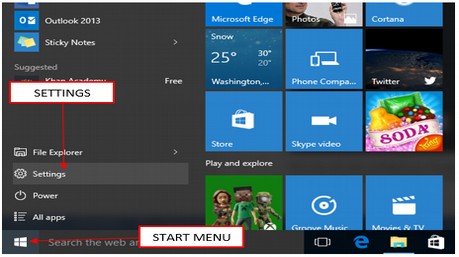
步骤 2 − 在"设置"窗口中,指向您常用的设置,然后右键单击。
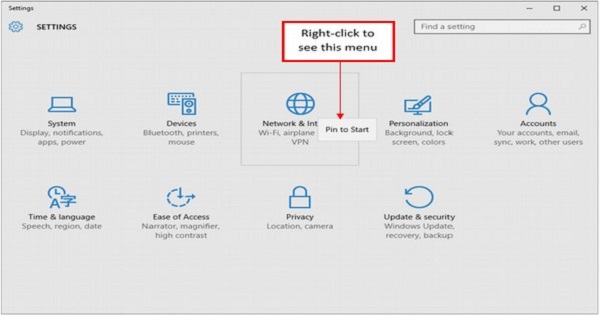
步骤 3 − 在出现的小菜单上,选择固定到"开始"菜单。
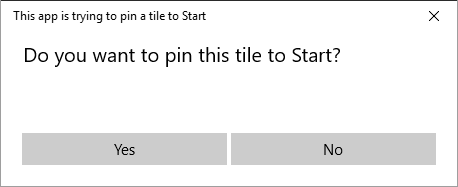
步骤 4 − 点击屏幕上的是以确认操作。之后,您将看到网络和互联网应用。
您还可以固定更具体的设置应用。为此,请按照以下步骤操作 −
步骤 1 − 再次打开设置窗口。
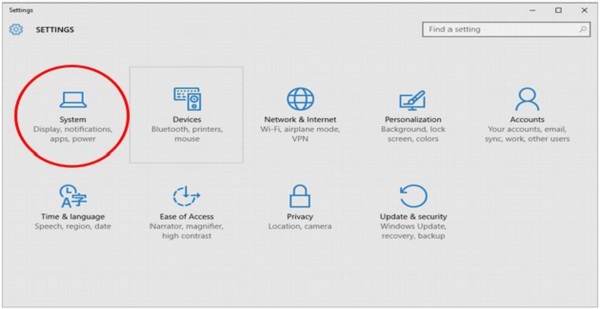
步骤 2 − 在设置窗口中,点击系统。
步骤 3 − 在系统窗口中,右键单击显示。
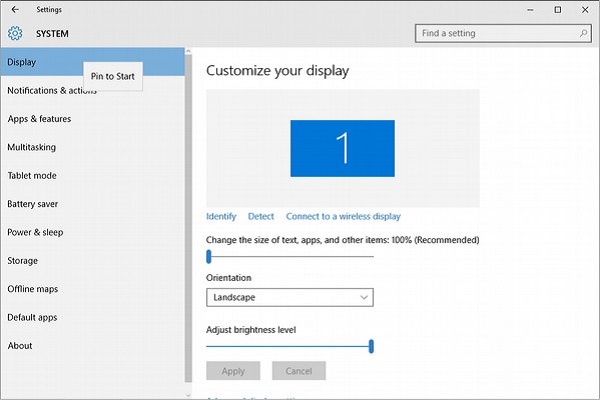
步骤 4 −从小菜单中,选择固定到"开始"菜单。与上例类似,这会将显示设置固定到"开始"菜单。
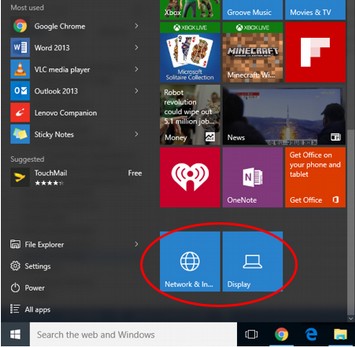
取消固定收藏设置
或者,您也可以从"开始"菜单中移除任何已固定的应用,只需右键单击该应用并选择从"开始"菜单取消固定即可。